先週faceMeをレビューしました。これは素晴らしいアプリですMacの前に誰かが座っていることを検出すると、Macでアクションがトリガーされます。 Flutter(完全なレビュー)も同様のアプリで、Webカメラから視覚的なキューを取得し、iTunes、Spotifyなどを制御できます。 iClapper 期間限定で無料のMacアプリです。オーディオが手がかりとなり、それらを使用してアクションをトリガーします。これらのオーディオの手がかりは単純な拍手シーケンスであり、拍手する回数はiClapperにトリガーするアクションを指示します。デフォルトでは、アプリにはiTunesの実行、再生/一時停止、次の曲へのスキップ、スクリーンセーバーの起動のためのアクションが事前に追加されています。 AppleScriptを介してアクションを追加し、カスタムの拍手シーケンスを記録できます。ネイティブでは、アプリは1回、2回、3回の拍手を認識します。
最初にiClapperを調整する必要がありますその好み。アプリは、「モデル拍手」を記録するように求めます。これは拍手の記録です。アプリはそれらを使用して、拍手がどのように聞こえるか、実際に拍手かどうかを参照します。モデルの拍手を記録するには、iClapperの設定に移動し、 較正 タブで、プラス記号をクリックします モデルの拍手頻度。 iClapperは拍手を「聞く」と、拍手であったかどうかを尋ねます。もしそうなら、確認し、あなたの最初のモデルの拍手が保存されます。アプリで何も聞こえない場合は、 入力デバイス 正しいデバイスが選択されているかどうかを確認し、レスポンシブかどうか。記録の品質とこれらの拍手に対するアプリの応答は、3つの変数に依存します。部屋の騒音レベル、拍手の音量、拍手と他の拍手の類似性。

これら3つの変数は、 認識パラメーター、 の3つのスライダーを使用して調整できます 較正 タブ。デフォルト設定はテストで完全に機能しましたが、使用する入力デバイスのタイプとその感度に応じて調整が必要になる場合があります。
クラップを調整したら、設定の最初のタブに移動します 行動、 拍手が現在トリガーするように設定されているものを確認します。新しい拍手シーケンスを追加するには、プラス記号をクリックして記録します。リストされているアクションとは異なるアクションを記録するには、 アクション ドロップダウン、選択 新しいアクションを追加…、 AppleScriptを入力してクリック セーブ.
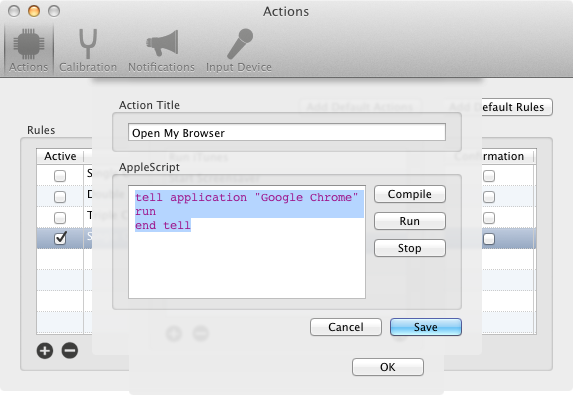
アプリを実行するための簡単なAppleScriptは次のとおりです。
tell application “Name of the application” run end tell
拍手がiClapperに聞こえるたびに、対応する数のサウンドで応答し、アクションをトリガーします。 Growl通知を提供し、これらの通知を設定からかなり制御します。
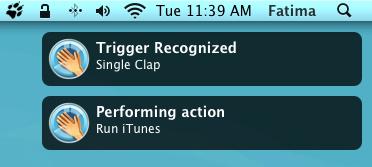
ただし、知っておくべきいくつかの事項があります。 iClapperは、実際には拍手ではない音を拍手として認識する場合があります。これらの音は、水のボトルを机の上に置いたり、マウスを持ち上げて少し硬くしたりすることができます。また、一人でいるときにアプリの使用を制限することを検討することもできます。公共の場で使用すると、ノイズの干渉に加えて、Macの拍手が狂ってしまいます。これは、70年代にロングショットで人々が持っていた軽いクラッパーを打ち負かします。 iClapperは、設定にアクセスしたり、アプリを終了したりするためのメニューバーにもアイコンを追加します。
更新: iClapperのApp StoreでProバージョンが利用可能になりました
Mac App StoreからiClapperを入手する
Mac App Pro StoreからiClapperを入手













コメント